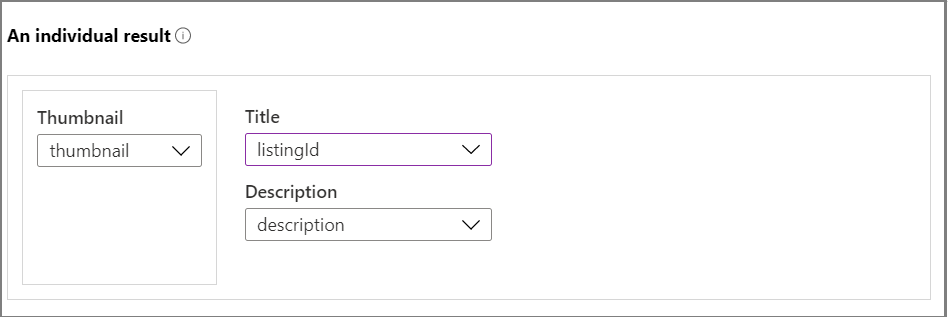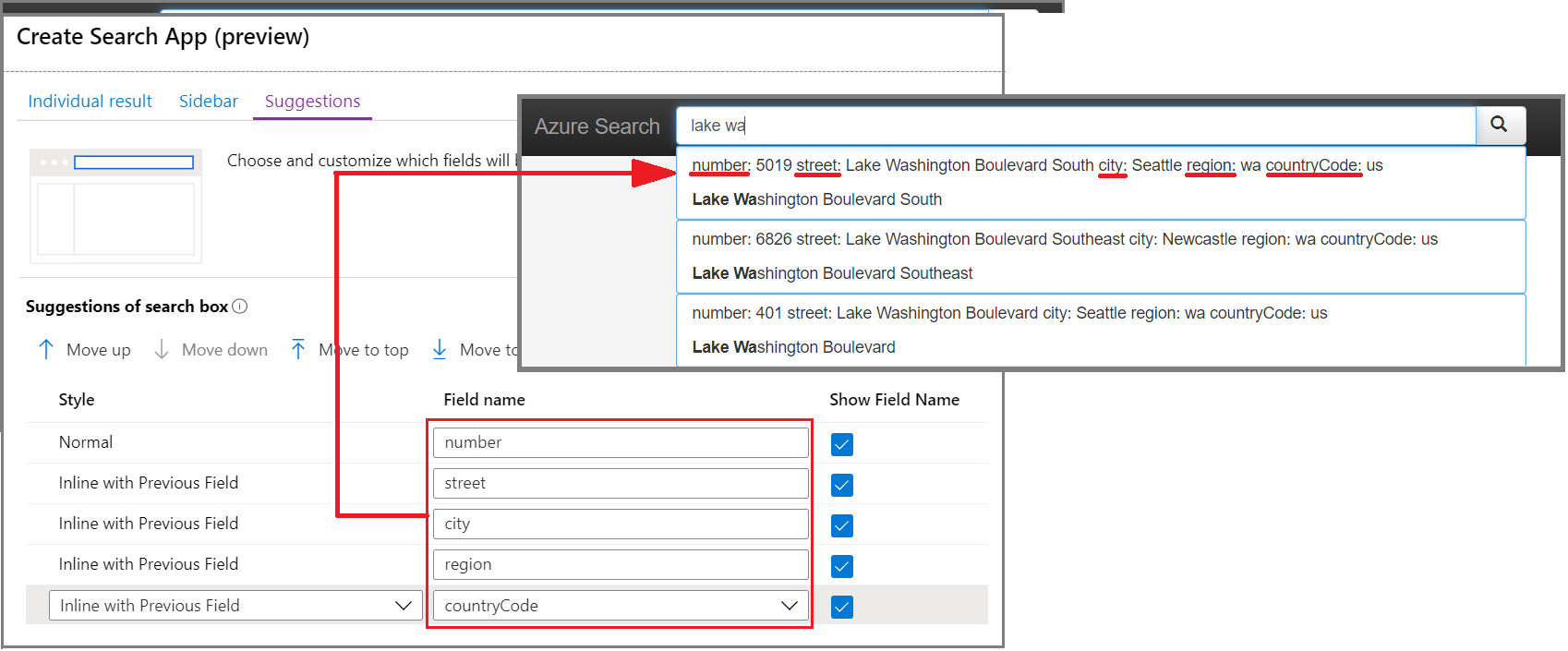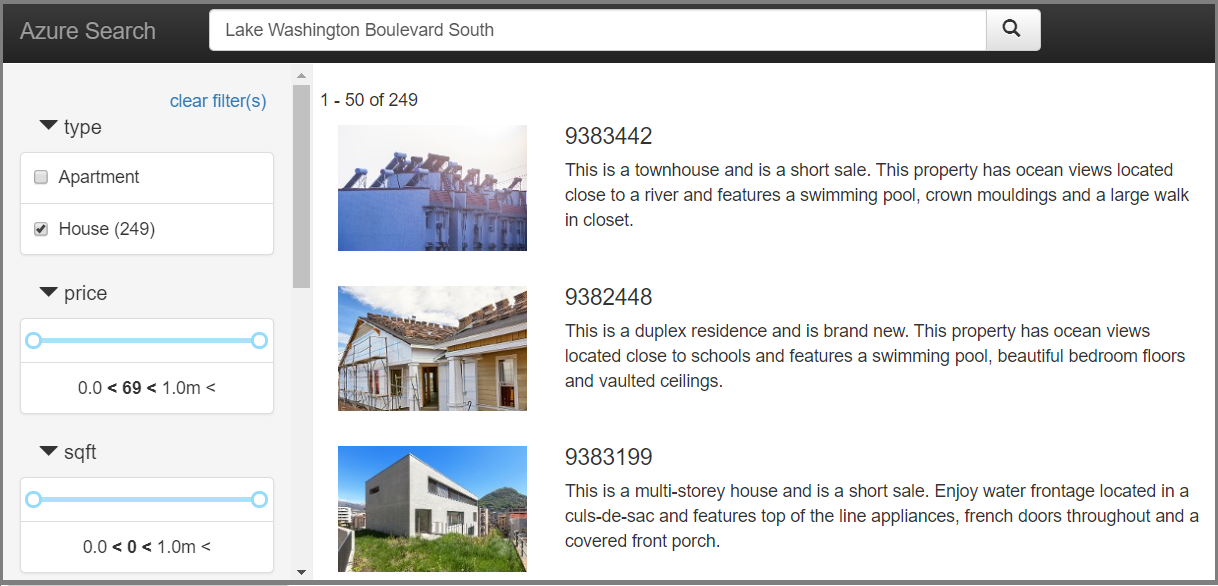Szybki start: tworzenie demonstracyjnej aplikacji wyszukiwania w witrynie Azure Portal
W tym przewodniku Szybki start dla usługi Azure AI Search dowiesz się, jak za pomocą kreatora tworzenia aplikacji demonstracyjnej witryny Azure Portal wygenerować aplikację internetową w stylu "localhost", która jest uruchamiana w przeglądarce. W zależności od sposobu jej konfigurowania wygenerowana aplikacja działa przy pierwszym użyciu z połączeniem tylko do odczytu na żywo z indeksem w usłudze wyszukiwania. Aplikacja domyślna może zawierać pasek wyszukiwania, obszar wyników, filtry paska bocznego i obsługę typów.
Aplikacja demonstracyjna może pomóc w wizualizacji sposobu działania indeksu w aplikacji klienckiej, ale nie jest przeznaczona dla scenariuszy produkcyjnych. Aplikacje produkcyjne powinny obejmować zabezpieczenia, obsługę błędów i logikę hostingu, która nie zapewnia aplikacji demonstracyjnej.
Wymagania wstępne
Przed rozpoczęciem należy spełnić następujące wymagania wstępne:
Konto platformy Azure z aktywną subskrypcją. Utwórz konto bezpłatnie.
Usługa wyszukiwania sztucznej inteligencji platformy Azure. Utwórz usługę lub znajdź istniejącą usługę w ramach bieżącej subskrypcji. W tym przewodniku Szybki start możesz skorzystać z bezpłatnej usługi.
Microsoft Edge (najnowsza wersja) lub Google Chrome.
Indeks wyszukiwania używany jako podstawa wygenerowanej aplikacji.
W tym przewodniku Szybki start jest używany wbudowany przykładowy zestaw danych hoteli. Aby utworzyć indeks używany w tym ćwiczeniu, uruchom Kreatora importu danych , wybierając źródło hotels-sample i akceptując wszystkie wartości domyślne.
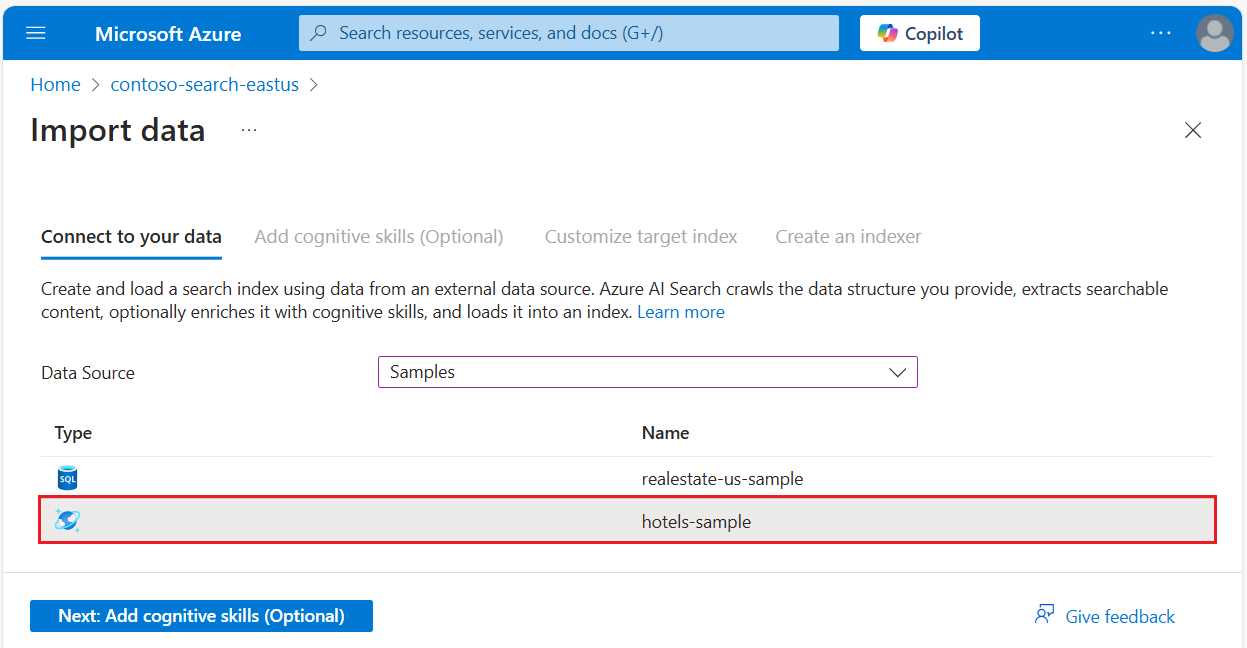
Gdy indeks jest gotowy do użycia, przejdź do następnego kroku.
Uruchamianie kreatora
Zaloguj się do witryny Azure Portal przy użyciu konta platformy Azure i znajdź usługę wyszukiwania.
W obszarze Indeksy zarządzania wyszukiwaniem>
Wybierz pozycję hotels-sample-index.
Na stronie indeksu u góry wybierz pozycję Utwórz aplikację demonstracyjną, aby uruchomić kreatora.
Na pierwszej stronie kreatora wybierz pozycję Włącz współużytkowanie zasobów między źródłami (CORS), aby dodać obsługę mechanizmu CORS do definicji indeksu. Ten krok jest opcjonalny, ale lokalna aplikacja internetowa nie będzie łączyć się z indeksem zdalnym bez niego.
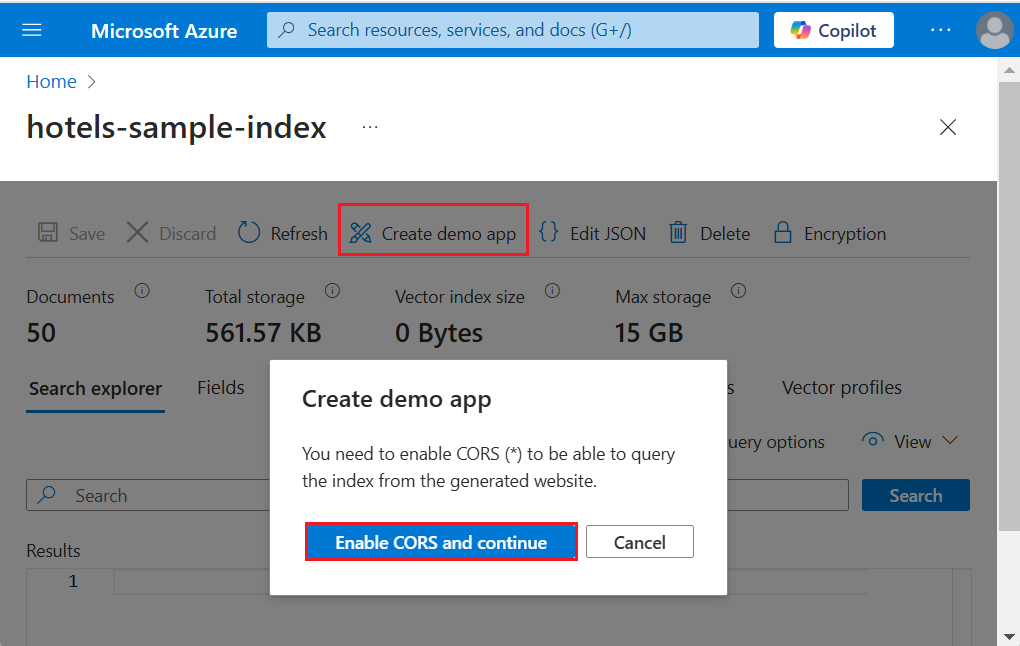
Konfigurowanie wyników wyszukiwania
Kreator udostępnia podstawowy układ renderowanych wyników wyszukiwania, który zawiera miejsce na obraz miniatury, tytuł i opis. Tworzenie kopii zapasowych każdego z tych elementów jest polem w indeksie, które dostarcza dane.
Pomiń miniaturę, ponieważ ten indeks nie zawiera obrazów, ale jeśli masz pole indeksu wypełnione adresami URL rozpoznawanymi publicznie dostępnymi obrazami, należy określić to pole dla obszaru miniatury. Jeśli indeks nie ma adresów URL obrazów, pozostaw to pole puste.
W polu Tytuł wybierz pole, które przekazuje unikatowość każdego dokumentu. W tym przykładzie nazwa hotelu jest rozsądnym wyborem.
W polu Opis wybierz pole zawierające szczegółowe informacje, które mogą pomóc komuś zdecydować, czy przejść do szczegółów tego konkretnego dokumentu. W tym przykładzie opis jest dobrym kandydatem.
Dodawanie paska bocznego
Usługa wyszukiwania obsługuje nawigację aspektową, która jest często renderowana jako pasek boczny. Aspekty są oparte na polach możliwych do filtrowania i tworzenia aspektów, jak wyrażono w schemacie indeksu.
W usłudze Azure AI Search nawigacja aspektowa to skumulowane środowisko filtrowania. W kategorii wybranie wielu filtrów powoduje rozwinięcie wyników (na przykład wybranie seattle i Bellevue w obrębie miasta). W różnych kategoriach wybranie wielu filtrów powoduje zawężenie wyników.
Napiwek
Atrybuty pól można wyświetlić na karcie Pola indeksu w witrynie Azure Portal. Pola oznaczone jako filtrowalne i aspektowe mogą być używane na pasku bocznym
W kreatorze wybierz kartę Pasek boczny w górnej części strony. Powinna zostać wyświetlona lista wszystkich pól, które są przypisywane jako możliwe do filtrowania i tworzenia aspektów w indeksie.
Usuń niektóre pola, aby skrócić pasek boczny, aby nie przewijać gotowej aplikacji.
Dodawanie sugestii
Sugestie odnoszą się do automatycznych monitów dotyczących zapytań dołączonych do pola wyszukiwania. Aplikacja demonstracyjna obsługuje sugestie , które zawierają listę rozwijaną potencjalnych pasujących dokumentów na podstawie częściowych danych wejściowych tekstu.
Na tej stronie wybierz pola, dla których podano sugerowane zapytania. Należy wybrać krótsze pola ciągów. Unikaj pełnych pól, takich jak opisy.
Poniższy zrzut ekranu przedstawia stronę sugestii z zestawem renderowanej strony w aplikacji. Możesz zobaczyć, jak są używane opcje pól i jak "Pokaż nazwę pola" jest używana do dołączania lub wykluczania etykiet w sugestii.
Tworzenie, pobieranie i wykonywanie
Wybierz pozycję Utwórz aplikację demonstracyjną w dolnej części strony, aby wygenerować plik HTML.
Po wyświetleniu monitu wybierz pozycję Pobierz aplikację , aby pobrać plik.
Otwórz plik i wybierz przycisk Wyszukaj . Ta akcja wykonuje zapytanie, które może być pustym zapytaniem (
*), które zwraca dowolny zestaw wyników. Strona powinna wyglądać podobnie do poniższego zrzutu ekranu.Wprowadź termin i użyj filtrów, aby zawęzić wyniki. Jeśli nie widzisz sugerowanych zapytań, sprawdź ustawienia przeglądarki lub spróbuj użyć innej przeglądarki.
Czyszczenie zasobów
Jeśli pracujesz w ramach własnej subskrypcji, dobrym pomysłem po zakończeniu projektu jest sprawdzenie, czy dalej potrzebujesz utworzonych zasobów. Uruchomione zasoby mogą generować koszty. Zasoby możesz usuwać pojedynczo lub jako grupę zasobów, usuwając cały zestaw zasobów.
Zasoby można znaleźć w witrynie Azure Portal i zarządzać nimi, korzystając z linku Wszystkie zasoby lub Grupy zasobów w okienku nawigacji po lewej stronie.
Pamiętaj, że bezpłatna usługa jest ograniczona do trzech indeksów, indeksatorów i źródeł danych. Aby utrzymać limit, możesz usunąć poszczególne elementy w witrynie Azure Portal.
Następne kroki
Aplikacja demonstracyjna jest przydatna do tworzenia prototypów, ponieważ można symulować środowisko użytkownika końcowego bez konieczności pisania kodu JavaScript lub frontonu, ale zbliżając się do weryfikacji koncepcji we własnym projekcie, zapoznaj się z jednym z przykładów kodu kompleksowego, który jest bliżej facsimile aplikacji real-word: